نحوه استفاده از فایل های تمرینی دوره جامع آموزش توسعه اندروید
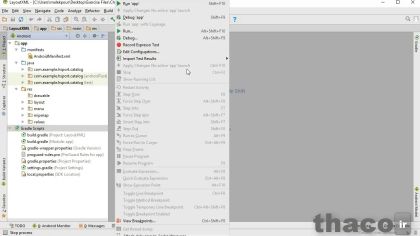
در این ویدئوی آموزشی، مدرسین به نحوه استفاده از فایل های پروژه دوره جامع توسعه اندروید اشاره کرده اند و بطور رندم یکی از فایل های پروژه مذکور را باز کرده و به بررسی محتویات آنها پرداخته اند. در نهایت دانش پژوهان با نحوه بکار گیری فایل های موجود در دایرکتوری Solutions و Assets که همراه با فایل های پروژه ارائه شده اند آشنایی پیدا می کنند.
فهرست مطالب آموزش
پروژه اندروید استودیو
این دوره با فایل های تمرینی که می توانید از آنها برای دنبال کردن آموزش ها استفاده کنید همراه شده است. اگر شما کسی هستید که سطح دسترسی به تمام آموزش های توسعه اندروید طهاکو را دارید، به راحتی می توانید این فایل های پروژه را در قالب یک فایل زیپ از ایندکس اصلی دوره حاضر دانلود کنید. ما فایل های تمرینی را روی دسکتاپی که ضبط فیلم ها از روی آن انجام شده است، کپی کرده ایم، ولی شما می توانید آنها را هرجای دیگری از هارد دیسک خود که تمایل داشتید قرار دهید. این فایل ها فصل به فصل طبقه بندی و تنظیم شده اند. در این فصل ها، می توانید تمرین مربوط به هر ویدیو را پیدا کنید. در این دایرکتوری ها یک زیر دایرکتوری برای یک پروژه اندروید وجود دارد. هر پروژه Android Studio فولدری به نام app و gradl e و فایل هایی مثل build .gradle دارد.
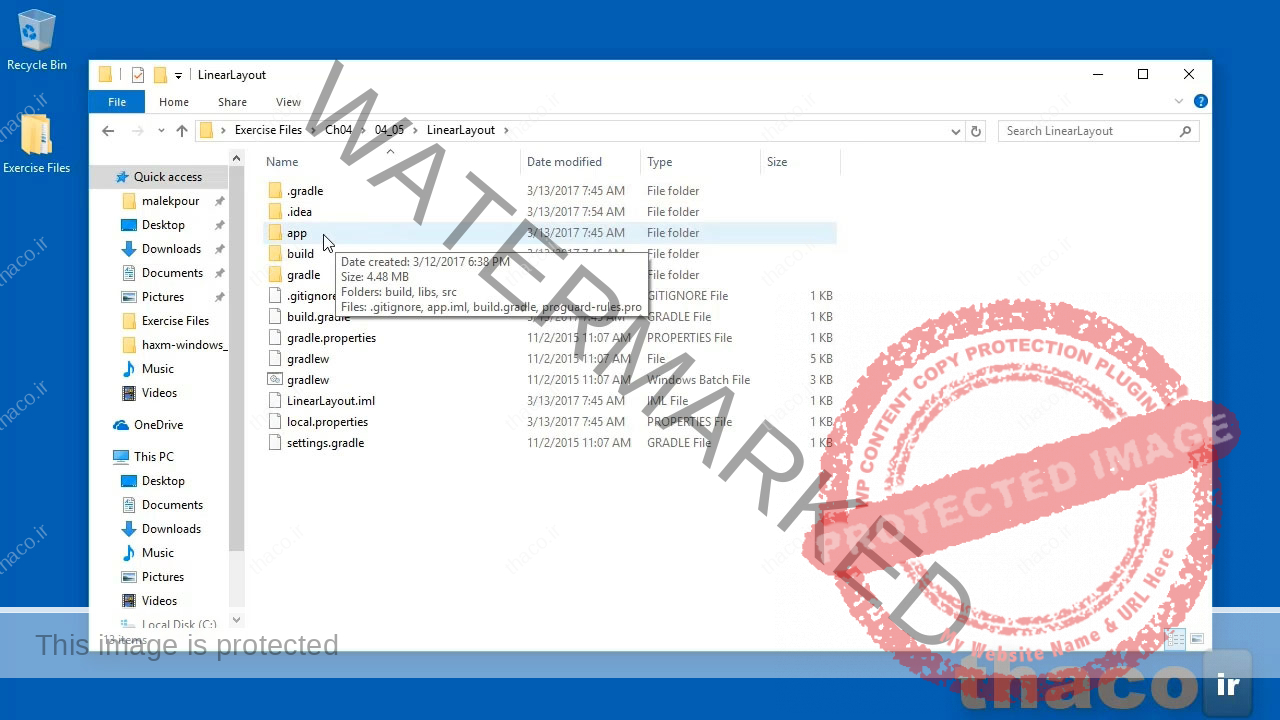
طریقه بکارگیری فایل های پروژه
اگر این فولدر را در سیستم عامل ویندوزی باز کنید، فایل ها و فولدرهایی که با dot شروع شده اند را می بینید؛ ولی روی مک این فولدرها مخفی هستند. برای باز کردن هر کدام از این پروژه ها در اندروید استدیو به صفحه Welcome Screen اندروید استدیو بروید.
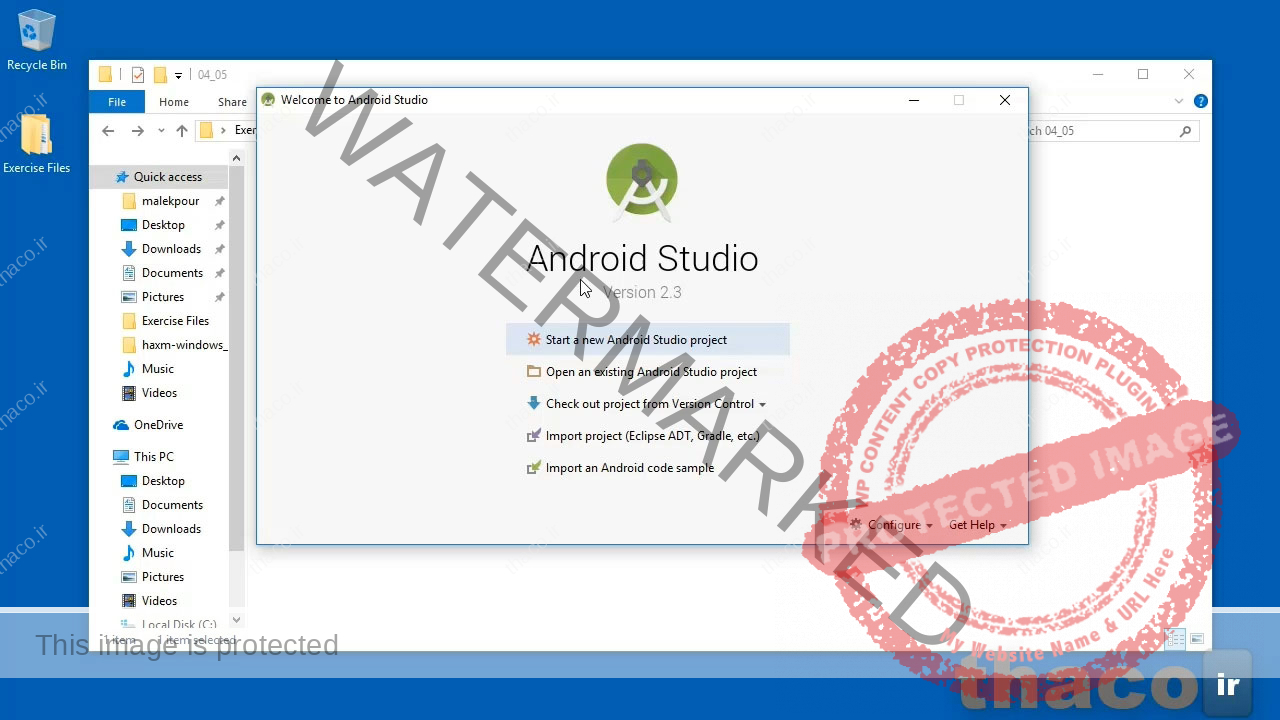
بعد روی Open an existing Android Studio project کلیک کنید. در ویندوز، یک پنجره باز میشه و میتونید با فشار دادن کلیدهای ctrl + d به صورت مستقیم برید روی دایرکتوری desktop. در مک هم یک دیالوگ finder خواهید دید و میتونید با فشردن کلیدهای cmd + d همون کار رو برای رفتن به دسکتاپ انجام بدید.
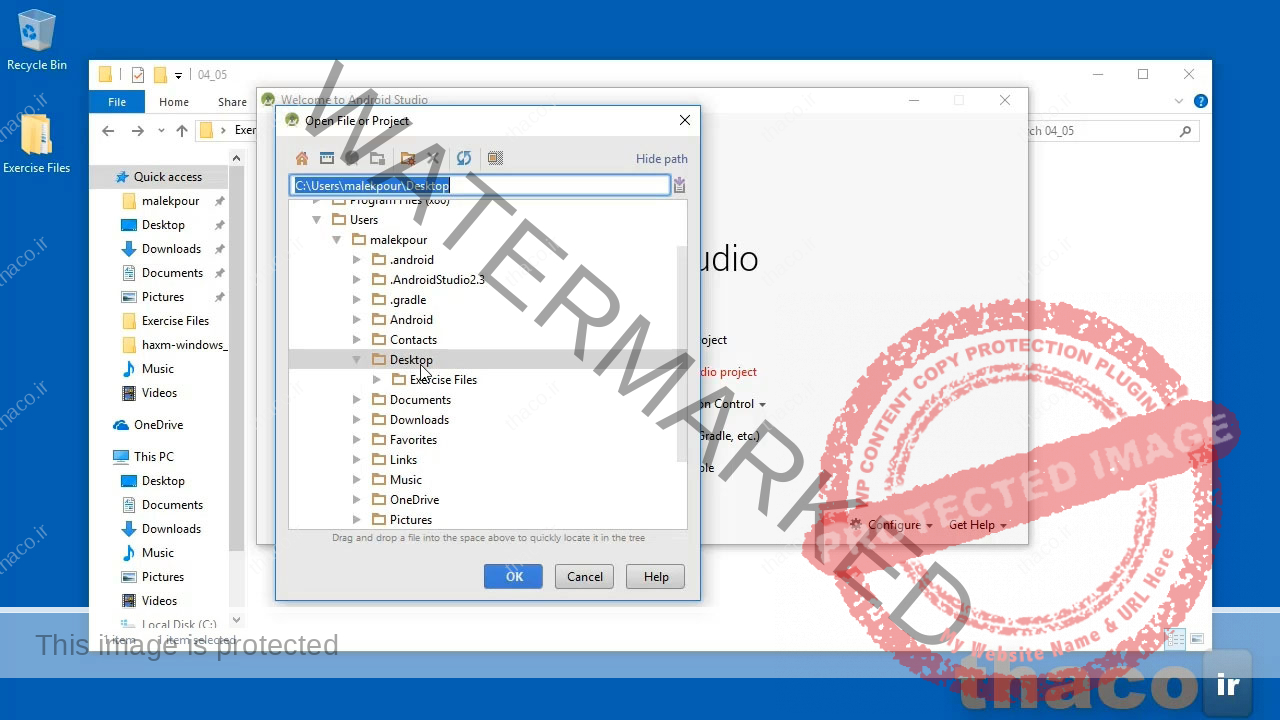
بعد دایرکتوری موردنظرتون رو انتخاب کنید و بعدش باید آیکن پروژه ای رو که در دایرکتوری مد نظرتون قرار داره رو انتخاب کنید سپس شبیه آنچه در تصویر زیر می بینید روی اوکی کلیک کنید تا کل دایرکتوری پروژه مد نظرتون باز بشه.
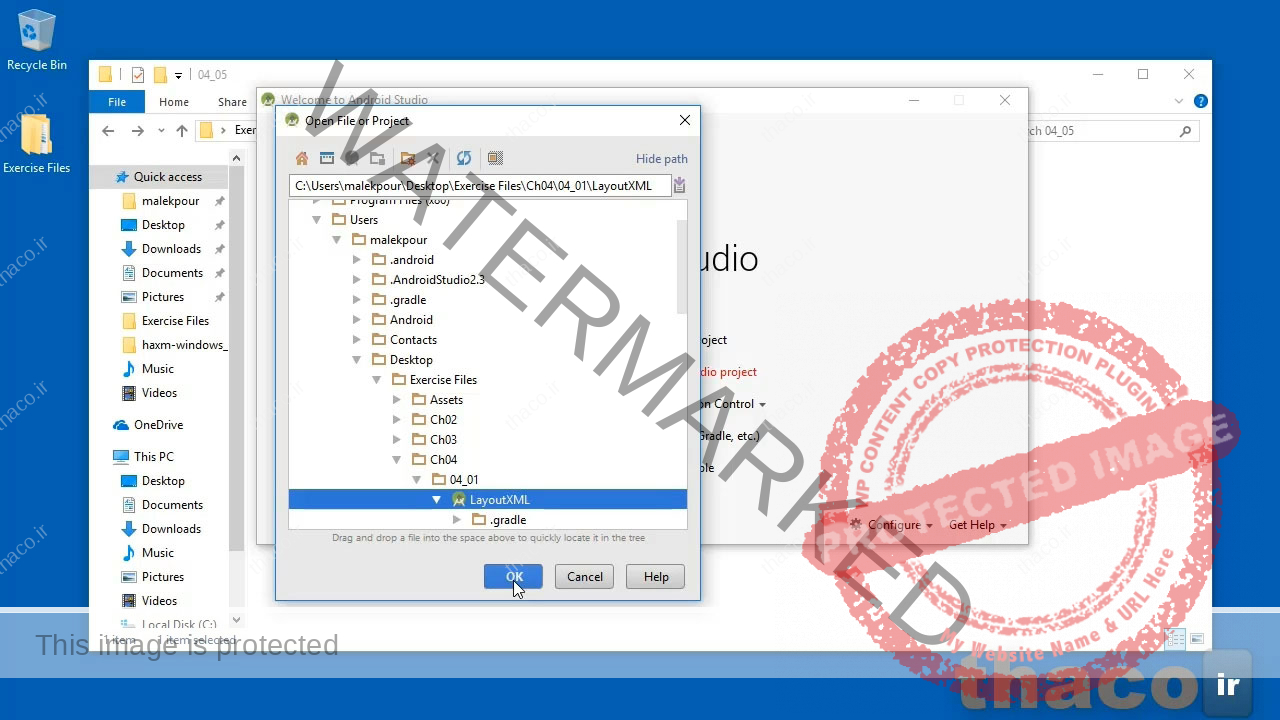
اولین دفعه که یک پروژه در اندروید استدیو باز میکنید، ممکن هست یکم زمان ببره چون اندروید استدیو میخواد کامپوننتهای مورد نیازش رو دانلود کنه. ولی بعد از اولین بار باز شدن یک پروژه این زمان به چند ثانیه بیشتر منتهی نمیشه و پروژه مدنظرتون سریع تر باز میشه. از قسمتی که در تصویر زیر با کرسر روی آن هاور شده با کلیک روی تبی که سمت چپ هستش میتونید برید به پنجره project.
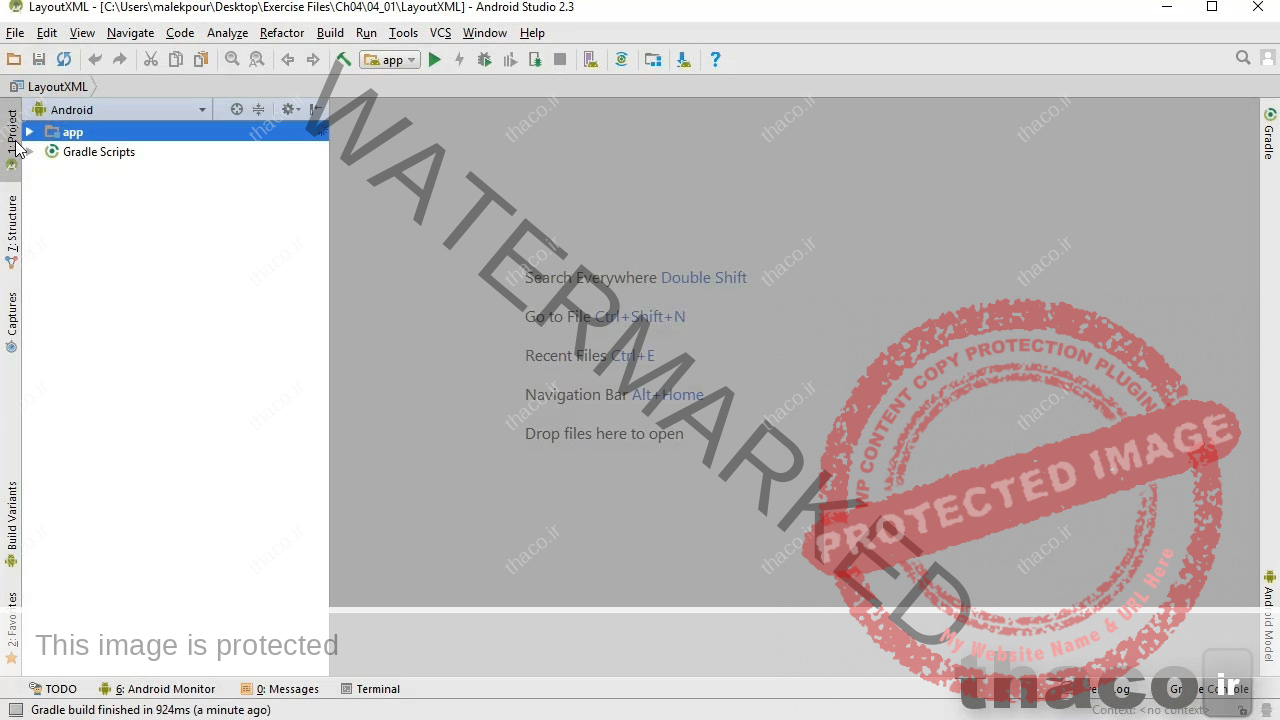
میتونید کرسرتون رو از قسمتی که در تصویر زیر می بینید، ببرید روی آیکونش، که پایین سمت چپ اینترفیس نرم افزار هست و یک لیست pop-up از پنجره های در دسترس رو ببینید.
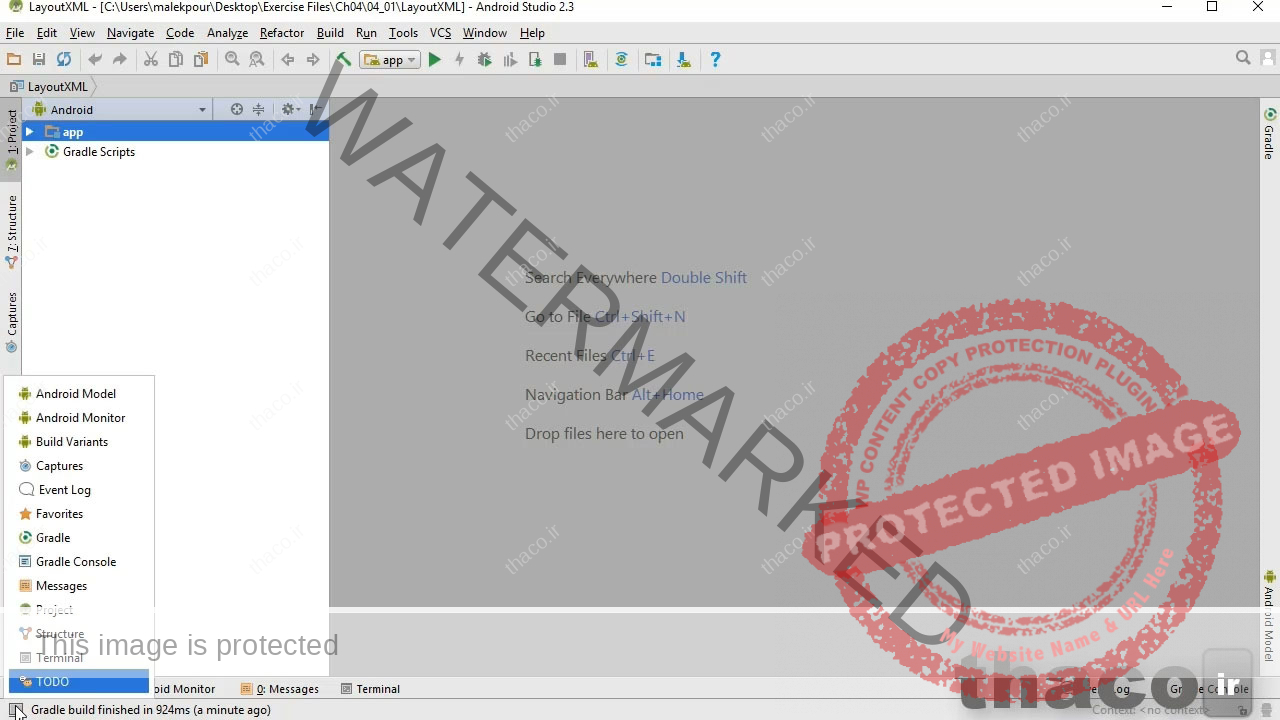
و باید پنجره project رو از اونجا بتونید ببینید. اگر روی گزینه project کلیک کنید، در پنجره project یک دایرکتوری app خواهید دید.
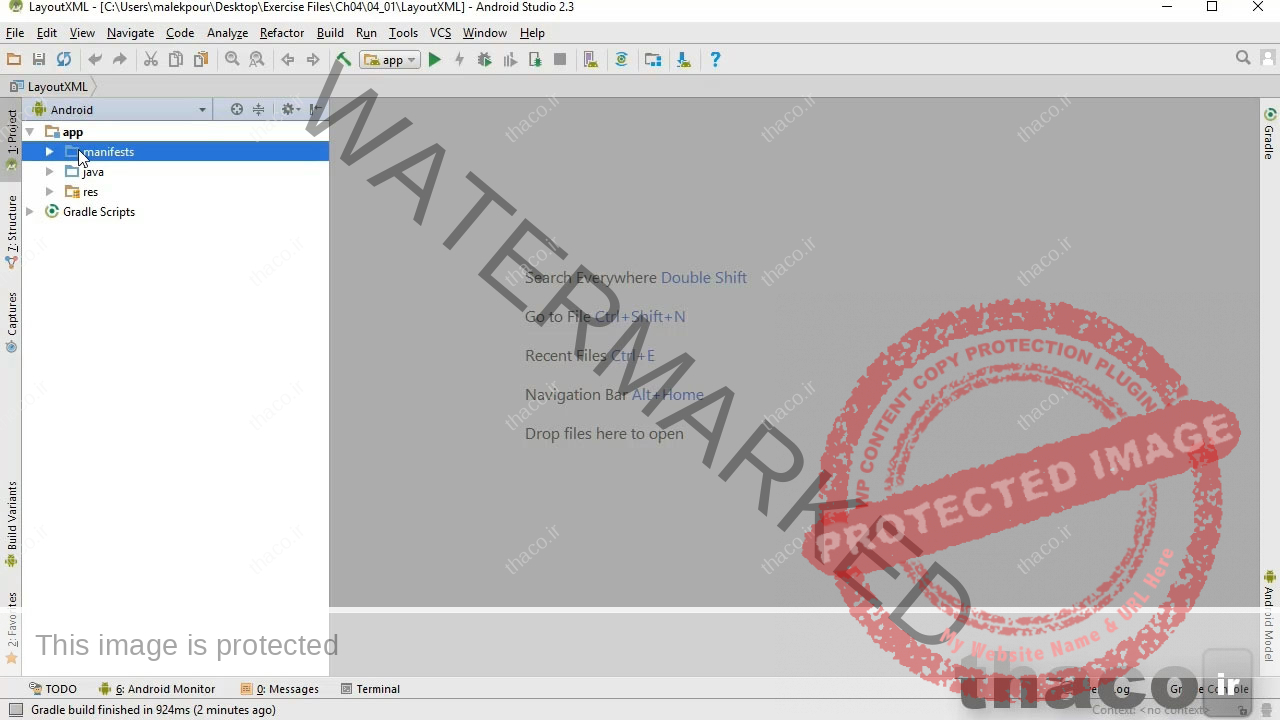
این اشاره داره به چیزهایی به نام ماژول. و در اون زیردایرکتوری هایی مثل manifests، جاوا، و منابع به نام res وجود داره. همچنین یک دایرکتوری به نام Gradle Scripts هم وجود داره. ما جزئیاته هرکدوم از این دایرکتوری ها رو بزودی وقتی در ویدئوهای آتی درباره ساختار پروژه ها توضیح میدیم ، تشریح خواهیم کرد. یکبار که پروژه باز بشه، چند پیام در پایین صفحه نمایش نشون داده میشه.
و وقتی همه اونها استاپ شدن میتونید برنامه رو اجرا کنید. شما به یک دستگاه مجازی یا واقعی نیاز دارید که بر روی نرم افزار توسعه تون تنظیم بشه تا بتونید بعد از اون روی دکمه ران در تولبار کلیک کنید بعدا با این موضوع آشنا میشید که از منوی RUN هم ابزارهایی برای دسترسی و تنظیم دستگاه های مجازی و واقعی دارید. همچنین فایل های تمرین با پروژه های solution همراه هستن. که در دایرکتوری Solutions قرار دارن و این دایرکتوری و ساختار پروژه رو در تصویر زیر خواهید دید. این پروژه ها همون کدهای نهایی هستن که در هر ارائه آموزش داده میشن.
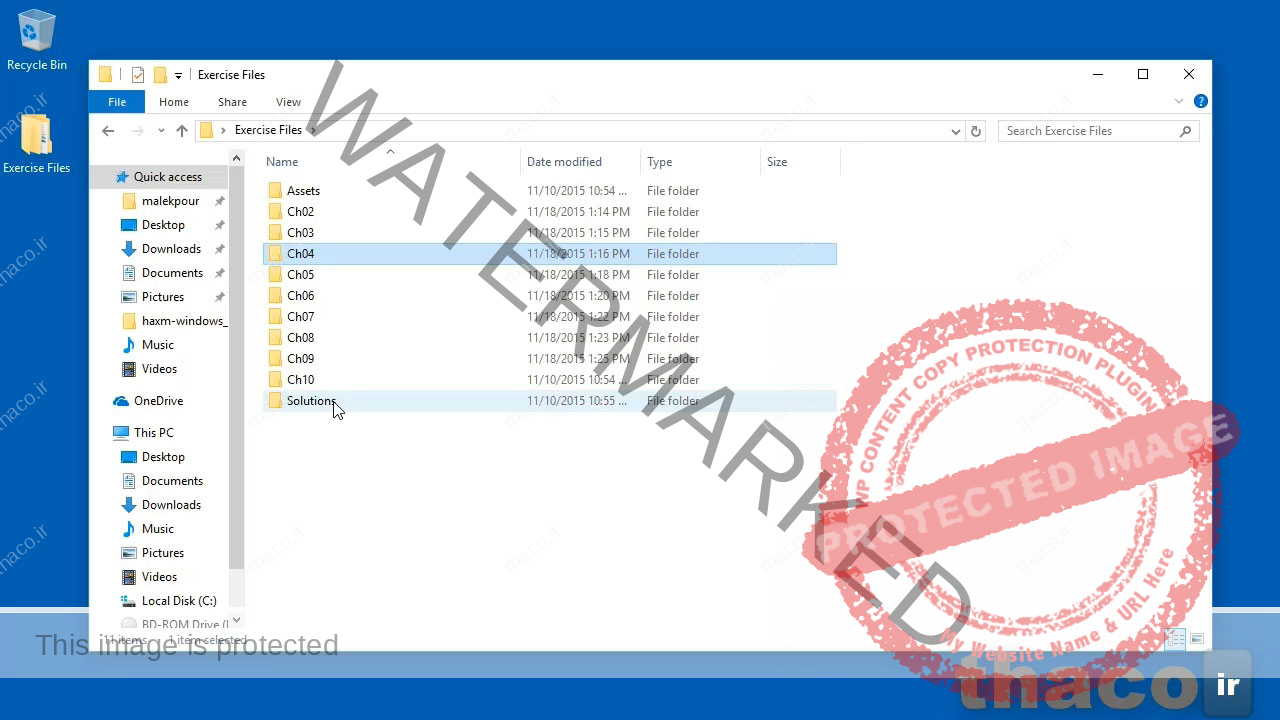
در آخر، با توجه به تصویر فوق، متوجه می شوید که یک دایرکتوری Assets هم در فایل های پروژه وجود داره. این دایرکتوری شامل فایل های گرافیکی هستش. و همانطور که از تصویر زیر مشخص هست، یک فایل PNG لوگو هم درش وجود داره که بعداً أزش استفاده خواهیم کرد.
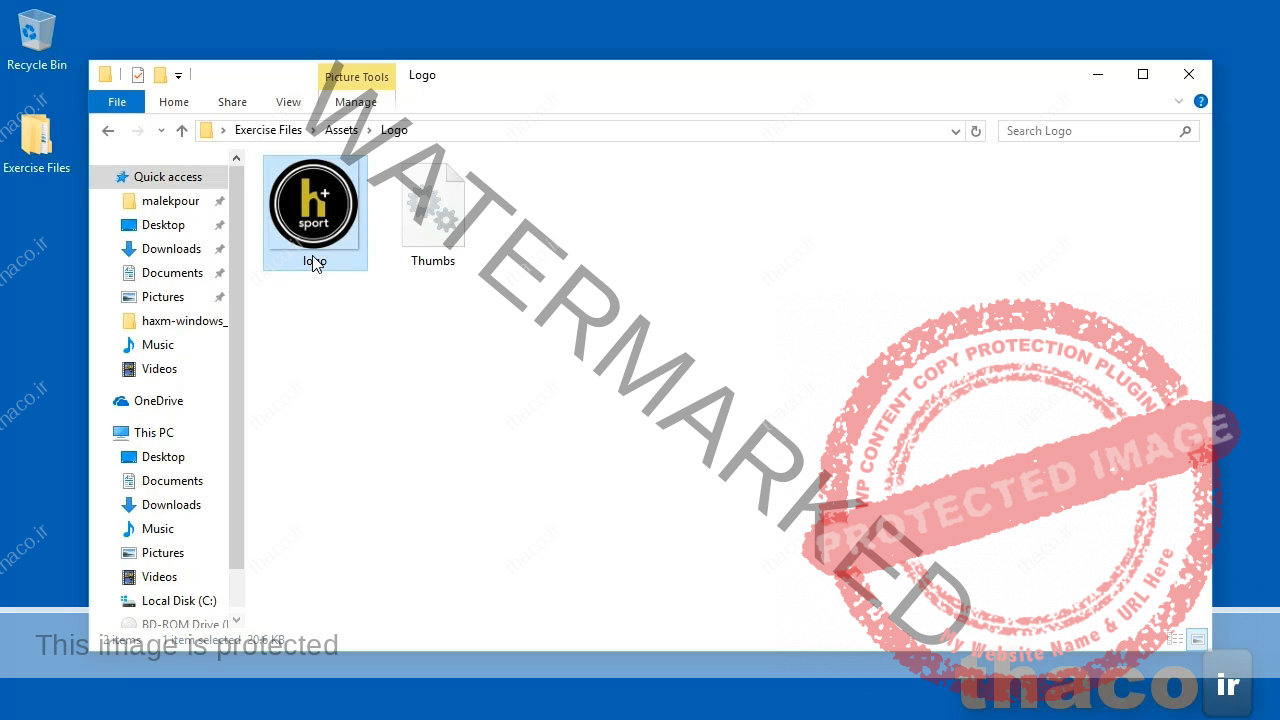
Assets های مناسب اپلیکیشن فروشگاهی
همچنین یک مجموعه از عکس هایی که برای ساخت یک برنامه ساده فروش الکترونیکی استفاده میکنیم هم داریم
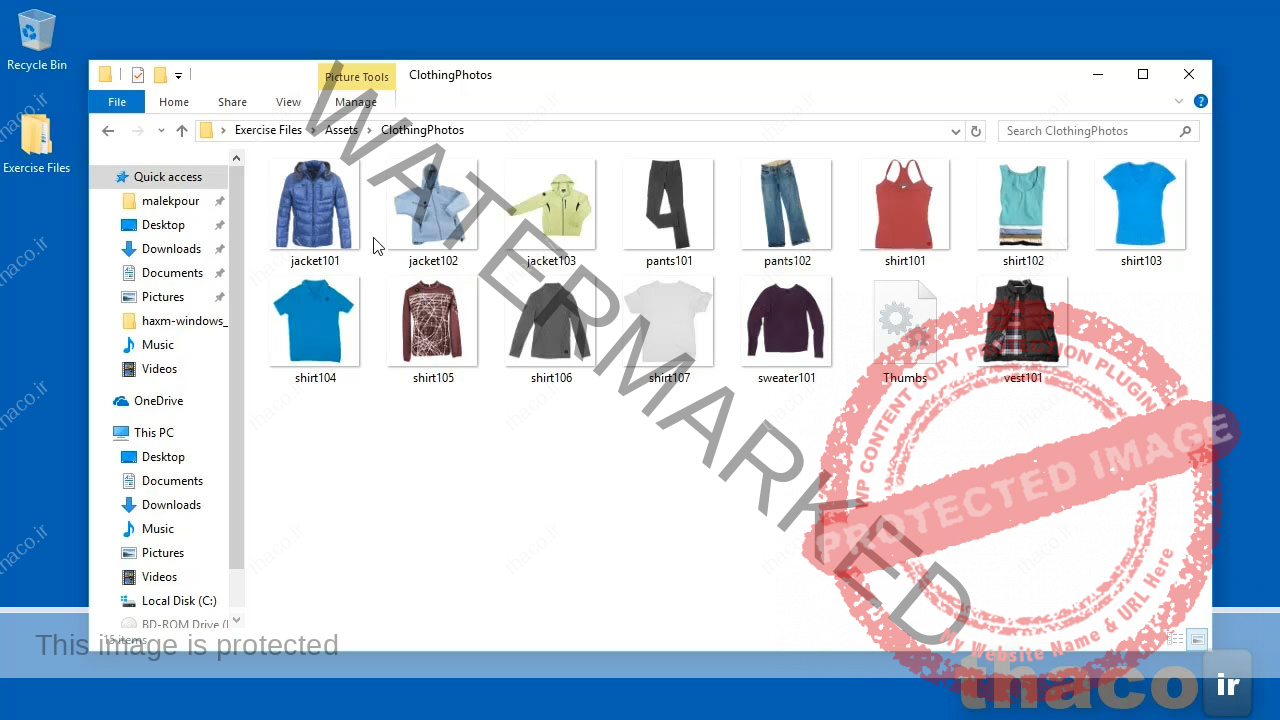
و همینطور در دایرکتوری Assets یک فایل در فولدر Source هم وجود داره، که این فایل، یک فایل PNG اورجینال هستش که در Adobe Fireworks ساختیمش که دارای شفافیت و لایه بندی دقیقی هست. شما از این فایل در پروسه توسعه برنامه استفاده نمیکنید ولی اگه بخوایید تغییراتی ایجاد کنید باید این فایل رو در دایرکتوری Fireworks اگه به اون نرم افزار دسترسی داشتید باز کنید یا میتونید اونو به برنامه تصویرگر Illustrator وارد کنید.
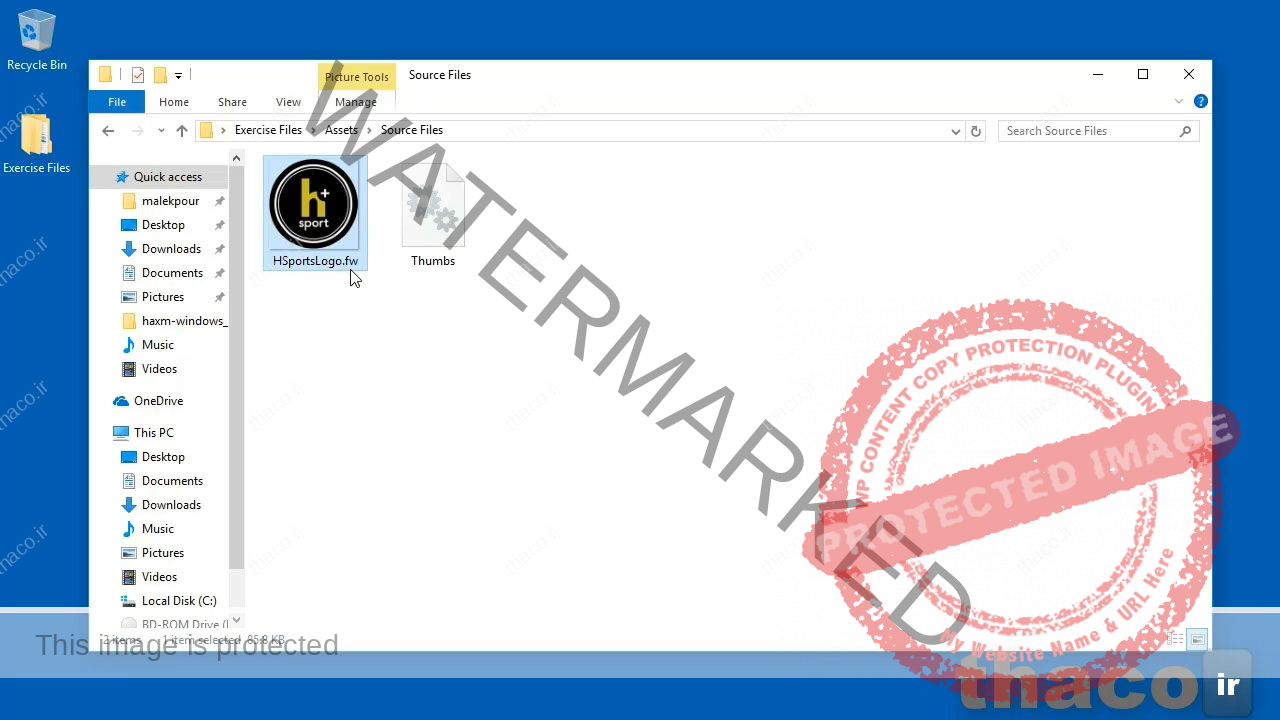
بنابراین اینها فایل های تمرینی دردسترس اند که میتونید در طول دوره أزشون استفاده کنید.